win11虚拟内存设置哪个盘 win11虚拟内存设置哪个盘合适
更新日期:2022-12-04 00:59:15
来源:互联网
win11虚拟内存设置哪个盘?不少的用户们设置自己电脑的虚拟内存是因为想要缓解电脑的空间内存,但是也有不少的用户们表示不清楚win11虚拟内存设置哪个盘合适?其实方法很简单的,用户们的电脑内存要是在8g就要设置在4-12g,一般是自己的物理内存乘以1.5,所以用户们不要一味的觉得虚拟内存大点好。
win11虚拟内存设置哪个盘合适
1、如果电脑内存在4G以下,虚拟内存一般设置在2-4G都可以,理论上为物理内存乘以1.5倍,但实际使用中可以灵活调节,并没有固定的数值,甚至还可以设定在和物理内存相同的数值,比如说4G电脑也设置4G虚拟内存。
2、如果电脑是8G内存,虚拟内存以4-12G为主,推荐的情况下是设置成8G,因为设置在高对性能的影响是很小的,大部分情况下设置为8G,但基本上是用不完这么多。
3、如果电脑内存超过8G,则虚拟内存也建议设置在8G,它过度使用并不会明显的提高系统的性能,那么设置得再高是没有意义的,而比较稳妥的做法则是选择系统默认的虚拟内存。
设置方法:
第一步:首先我们打开win11桌面上的开始菜单,在里面鼠标点击“设置”图标进入。
第二步:在打开的win11设置窗口中,鼠标点击在右侧系统下面的“关于”选项。
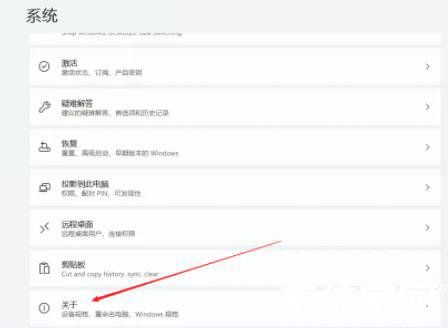
第三步:在打开的关于窗口中,找到相关链接后面的的“高级系统设置”选项。

第四步:在win11系统属性窗口中,切换到高级选项,在里面的性能处点击“设置”选项。
第五步:在设置里面我们就可以看到虚拟内存,点击下方的“更改”就可以设置虚拟内存了。
常见问题
- 知乎小说免费阅读网站入口在哪 知乎小说免费阅读网站入口分享365440次
- 知乎搬运工网站最新入口在哪 知乎盐选文章搬运工网站入口分享218669次
- 知乎盐选小说免费网站推荐 知乎盐选免费阅读网站入口分享177209次
- 原神10个纠缠之缘兑换码永久有效 原神10个纠缠之缘兑换码2024最新分享96861次
- 羊了个羊在线玩入口 游戏羊了个羊链接在线玩入口70746次
- 在浙学网页版官网网址 在浙学官方网站入口66419次
- 王者荣耀成年账号退款教程是什么?王者荣耀成年账号可以退款吗?64796次
- 地铁跑酷兑换码2024永久有效 地铁跑酷兑换码最新202458573次
- paperpass免费查重入口58502次
- 蛋仔派对秒玩网址入口 蛋仔派对秒玩网址入口分享57697次

